Mozilla Firefox: 6 kroków do prywatności
2015-02-02 13:06
Przeczytaj także: Firefox jak Chrome? Zmiana wyglądu zaskoczyła
1. Włącz funkcję ograniczania śledzenia. Jest ona teraz dostępna również w innych przeglądarkach i pozwala użytkownikom określić swoje preferencje odnośnie zbierania oraz wykorzystywania ich prywatnych danych online. Gdy funkcja ta jest włączona, Firefox zakomunikuje reklamodawcom, stronom internetowym i aplikacjom, że użytkownik nie wyraża zgody na bycie śledzonym w Internecie.fot. mat. prasowe
Ograniczenie śledzenia
Włączenie tej funkcji pozwala na określenie preferencji odnośnie zbierania oraz wykorzystywania ich prywatnych danych online.
2. Włącz przeglądanie w trybie prywatnym. Czasami nie chcemy, aby przeglądarka zapamiętywała informacje o naszej aktywności w internecie. Wystarczy przełączyć się na tryb prywatny, aby ochronić historię przeglądania przed niepowołanymi oczami.
fot. mat. prasowe
Przeglądanie w trybie prywatnym
Włączanie przeglądania w trybie prywatnym sprawi, że przeglądarka nie zachowa historii przeglądania
3. Skorzystaj z dodatku Lightbeam, aby sprawdzić kto obserwuje Twoją aktywność online. Lightbeam tworzy w czasie rzeczywistym wizualizację ukazującą sieć połączeń między internautą, stronami, które odwiedził, a podmiotami które zbierają o nim informacje.
fot. mat. prasowe
Lightbeam
Dodatek Lightbeam pozwala sprawdzić, kto śledzi naszą aktywność online
4. Dodaj przycisk „Wyczyść” do Firefoksa, aby móc szybko usunąć swoją ostatnią aktywność w internecie. Zamiast szeregu technicznych kroków, korzystając z „Wyczyść” wystarczy określić okres jaki chcemy, aby przeglądarka usunęła. Możemy wybrać pięć minut, dwie czy 24 godziny wstecz wyczyszczonej historii przeglądania, ciasteczek, otwartych kart i okien.
fot. mat. prasowe
"Wyczyść"
Przycisk ten pozwala na szybkie usunięcie ostatniej aktywności w Internecie.
5. Wypróbuj Ghostery – dodatek, który identyfikuje ukryte elementy na witrynach, takie jak trakery, specjalne piksele czy pliki web beacon, umieszczane tam przez firmy zainteresowane aktywnością internautów. Ghostery umożliwia zablokowanie skryptów od niezaufanych firm. Polecamy również dodatek Privacy Badger, który chroni prywatność użytkowników, blokując szpiegowskie reklamy i niewidoczne trakery.
fot. mat. prasowe
Ghostery i Privacy Badger
Privacy Badger odpowiada za blokowanie szpiegowskim reklam i niewidocznych trakerów
6. Przetestuj Privacy Coach – nowy dodatek do Firefoksa na Androida, który gromadzi wszystkie funkcje ochrony prywatności na jednym ekranie. Widoczny jako strona domowa w Firefoksie na Androida, ekran ten daje łatwy dostęp do informacji o wszystkich opcjach ochrony prywatności oferowanych przez Firefoksa, takich jak: ograniczanie śledzenia, przeglądanie w trybie prywatnym, przeglądanie w trybie gościa, blokowanie ciasteczek czy czyszczenie historii przeglądania. Wszystkie funkcje są dokładnie opisane, aby łatwo można było wybrać odpowiadające nam ustawienia.
fot. mat. prasowe
Privacy Coach
To dodatek do Firefoksa na Androida, który gromadzi wszystkie funkcje ochrony prywatności na jednym ekranie.
Możesz też zacząć korzystać z wyszukiwarki, która nie zbiera o Tobie informacji. DuckDuckGo to jedna z opcji wyszukiwania dostępnych w Firefoksie. Jest popularna wśród osób, którym zależy na zachowaniu prywatności. Polecamy też dodatek DuckDuckGo Plus, który doda okno wyszukiwania DuckDuckGo do paska narzędzi w Firefoksie.
fot. mat. prasowe
![Nowa wersja Mozilli [© stoupa - Fotolia.com] Nowa wersja Mozilli](https://s3.egospodarka.pl/grafika/Mozilla/Nowa-wersja-Mozilli-MBuPgy.jpg) Nowa wersja Mozilli
Nowa wersja Mozilli
oprac. : Aleksandra Baranowska-Skimina / eGospodarka.pl

Przeczytaj także
Skomentuj artykuł Opcja dostępna dla zalogowanych użytkowników - ZALOGUJ SIĘ / ZAREJESTRUJ SIĘ
Komentarze (0)


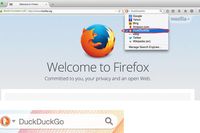
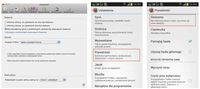
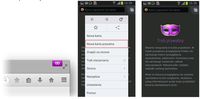
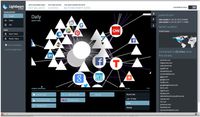
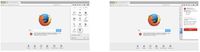
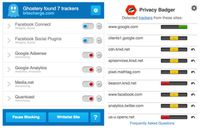
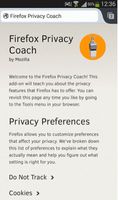
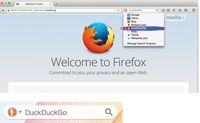



![Ochrona prywatności danych bazą odpowiedzialnego rozwoju AI [© Freepik] Ochrona prywatności danych bazą odpowiedzialnego rozwoju AI](https://s3.egospodarka.pl/grafika2/ochrona-danych-osobowych/Ochrona-prywatnosci-danych-baza-odpowiedzialnego-rozwoju-AI-266029-150x100crop.jpg)

![Czy TikTok naprawdę jest zagrożeniem? Jak chronić siebie i dzieci? [© Solen Feyissa z Pixabay] Czy TikTok naprawdę jest zagrożeniem? Jak chronić siebie i dzieci?](https://s3.egospodarka.pl/grafika2/TikTok/Czy-TikTok-naprawde-jest-zagrozeniem-Jak-chronic-siebie-i-dzieci-259412-150x100crop.jpg)
![Jak skutecznie odeprzeć cyberataki na prywatność w sieci? [© vicky gharat z Pixabay] Jak skutecznie odeprzeć cyberataki na prywatność w sieci?](https://s3.egospodarka.pl/grafika2/phishing/Jak-skutecznie-odeprzec-cyberataki-na-prywatnosc-w-sieci-258933-150x100crop.jpg)


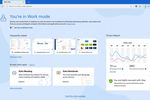
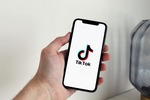
![5 sposobów na zwiększenie swojego bezpieczeństwa online [© pixabay.com] 5 sposobów na zwiększenie swojego bezpieczeństwa online](https://s3.egospodarka.pl/grafika2/bezpieczenstwo-w-sieci/5-sposobow-na-zwiekszenie-swojego-bezpieczenstwa-online-249404-150x100crop.jpg)

![Oprogramowanie dla firm: 5 priorytetów na rok 2015 [© lukatme1 - Fotolia.com] Oprogramowanie dla firm: 5 priorytetów na rok 2015](https://s3.egospodarka.pl/grafika2/oprogramowanie-dla-firm/Oprogramowanie-dla-firm-5-priorytetow-na-rok-2015-150806-150x100crop.jpg)
![Inflacja III 2025. Ceny wzrosły o 4,9% r/r [© Freepik] Inflacja III 2025. Ceny wzrosły o 4,9% r/r](https://s3.egospodarka.pl/grafika2/ceny-towarow-i-uslug-konsumpcyjnych/Inflacja-III-2025-Ceny-wzrosly-o-4-9-r-r-266112-150x100crop.jpg)
![Płaczą i płacą? Podatki i ich rola oczami Polaków [© Freepik] Płaczą i płacą? Podatki i ich rola oczami Polaków](https://s3.egospodarka.pl/grafika2/podatki/Placza-i-placa-Podatki-i-ich-rola-oczami-Polakow-266111-150x100crop.jpg)

![Zakupy na Wielkanoc 2025. Jakie wydatki Polaków na żywność? [© Freepik] Zakupy na Wielkanoc 2025. Jakie wydatki Polaków na żywność?](https://s3.egospodarka.pl/grafika2/Wielkanoc/Zakupy-na-Wielkanoc-2025-Jakie-wydatki-Polakow-na-zywnosc-266103-150x100crop.jpg)
![Ranking chwilówek i pożyczek pozabankowych [© Karolina Chaberek - Fotolia.com] Ranking chwilówek i pożyczek pozabankowych](https://s3.egospodarka.pl/grafika2/pozyczki-pozabankowe/Ranking-chwilowek-i-pozyczek-pozabankowych-216055-150x100crop.jpg)
![Ranking kantorów internetowych. Gdzie najlepsze kursy walut? [© Pavel Bobrovskiy - Fotolia.com] Ranking kantorów internetowych. Gdzie najlepsze kursy walut?](https://s3.egospodarka.pl/grafika2/kantory-internetowe/Ranking-kantorow-internetowych-Gdzie-najlepsze-kursy-walut-218154-150x100crop.jpg)
![Przelew zagraniczny - jaką opcję wybrać? [© Pio Si - Fotolia.com] Przelew zagraniczny - jaką opcję wybrać?](https://s3.egospodarka.pl/grafika2/przelewy/Przelew-zagraniczny-jaka-opcje-wybrac-219379-150x100crop.jpg)
![Nowe limity podatkowe na 2025 rok [© cookie_studio na Freepik] Nowe limity podatkowe na 2025 rok](https://s3.egospodarka.pl/grafika2/limity-podatkowe/Nowe-limity-podatkowe-na-2025-rok-262813-150x100crop.jpg)
![Rynek hotelowy - początek bańki czy złoty interes? [© Freepik] Rynek hotelowy - początek bańki czy złoty interes? [© Freepik]](https://s3.egospodarka.pl/grafika2/hotele/Rynek-hotelowy-poczatek-banki-czy-zloty-interes-265352-50x33crop.jpg) Rynek hotelowy - początek bańki czy złoty interes?
Rynek hotelowy - początek bańki czy złoty interes?



![Bezpieczeństwo ekonomiczne Polaków przeciętne, wiedza finansowa niedostateczna [© Freepik] Bezpieczeństwo ekonomiczne Polaków przeciętne, wiedza finansowa niedostateczna](https://s3.egospodarka.pl/grafika2/wiedza-finansowa/Bezpieczenstwo-ekonomiczne-Polakow-przecietne-wiedza-finansowa-niedostateczna-266119-150x100crop.jpg)
![Ceny mieszkań w I kw. 2025 r. [© Freepik] Ceny mieszkań w I kw. 2025 r.](https://s3.egospodarka.pl/grafika2/rynek-mieszkaniowy/Ceny-mieszkan-w-I-kw-2025-r-266117-150x100crop.jpg)


![Wielkanocny koszyk coraz cięższy także dla sklepów [© Freepik] Wielkanocny koszyk coraz cięższy także dla sklepów](https://s3.egospodarka.pl/grafika2/Wielkanoc/Wielkanocny-koszyk-coraz-ciezszy-takze-dla-sklepow-266110-150x100crop.jpg)

![Złoto na historycznych szczytach [© Linda Hamilton z Pixabay] Złoto na historycznych szczytach](https://s3.egospodarka.pl/grafika2/zloto/Zloto-na-historycznych-szczytach-266085-150x100crop.jpg)